CLIP STUDIO PAINTの要望・不具合ボード
最新の障害情報やメンテナンス情報については、こちらのページでご案内しております。
from たこさん.. さん
2019/01/26 08:05:16
|
開く/読み込み
clip studio paint が起動しない |
|
|
一昨日、ペンタブを買ってクリスタの試用版をダウンロードし、その日一日は楽しく使えていたのですが、昨日から突然clip studio paintの方が「ソフトウェアを起動しています。しばらくお待ちください」と表示されてから起動しなくなってしまいました。 似たようなことが起きているボードなどを見て対策しようとしたのですが、如何せんパソコンに慣れていないためその対策を出来ているのかもわかりません。 ペンタブのドライバをアンインストールし、クリスタ自体もアンインストールしてどちらも再インストールしてみましたが未だ状況は変わらずと言ったところです。お手数ですがなにか方法があるのでしたら返信をお願いしたいです。 |
賛成数:0
反対数:0
from
スレ主
たこさん..
さん
2019/01/26 08:18:14
すみません書き忘れました。クリスタのバージョンは1.8.4で、Windows8.1です。
from
CLIP
サポート担当
さん
2019/01/26 18:51:34
ご不便をおかけし、申し訳ありません。
お知らせいただいた点について、詳しい状況を確認させていただくため、
以下の情報をお知らせいただけますでしょうか。
・お使いのPCのメーカー名、型番:
・お使いのペンタブレットのメーカー名、型番:
・インストール中のタブレットドライバのバージョン:
・お使いのセキュリティソフト名、バージョン:
・現在、WindowsUpdateは更新する項目のない、最新の状態でしょうか。
・[コントロールパネル]→[プログラム]→[プログラムと機能]を選択して
いただき、表示される一覧のスクリーンショットを撮影いただき、掲載
いただけますでしょうか。
※一度に撮影ができない場合は複数回に分けて撮影してください。
※インストール日とバージョンも確認できるように撮影をお願いします。
もし掲示板への掲載に差し支えがある場合は、以下の宛先に画像を
メール添付してお送りいただけると幸いです。
宛先
・セルシスユーザーサポート
・tech@celsys.co.jp
・「要望・不具合:99313」と記載をお願いいたします。
■スクリーンショットの取得手順
1.キーボードの[PrintScreen]または[Prt Sc]とキートップに表示されて
いるキーを押します。
2.Windowsのスタート画面から[ペイント]を選択します。
※一覧に表示されない場合は、スタート画面を表示し、左下の
下向き矢印をクリックします。
3.[ペイント]というアプリケーションが起動します。
4.左上の[貼り付け]ボタンをクリックします。
5.[PrintScreen]キーを押したときの画面のイメージが貼り付けられます。
お手数ですが、よろしくお願いいたします。
お知らせいただいた点について、詳しい状況を確認させていただくため、
以下の情報をお知らせいただけますでしょうか。
・お使いのPCのメーカー名、型番:
・お使いのペンタブレットのメーカー名、型番:
・インストール中のタブレットドライバのバージョン:
・お使いのセキュリティソフト名、バージョン:
・現在、WindowsUpdateは更新する項目のない、最新の状態でしょうか。
・[コントロールパネル]→[プログラム]→[プログラムと機能]を選択して
いただき、表示される一覧のスクリーンショットを撮影いただき、掲載
いただけますでしょうか。
※一度に撮影ができない場合は複数回に分けて撮影してください。
※インストール日とバージョンも確認できるように撮影をお願いします。
もし掲示板への掲載に差し支えがある場合は、以下の宛先に画像を
メール添付してお送りいただけると幸いです。
宛先
・セルシスユーザーサポート
・tech@celsys.co.jp
・「要望・不具合:99313」と記載をお願いいたします。
■スクリーンショットの取得手順
1.キーボードの[PrintScreen]または[Prt Sc]とキートップに表示されて
いるキーを押します。
2.Windowsのスタート画面から[ペイント]を選択します。
※一覧に表示されない場合は、スタート画面を表示し、左下の
下向き矢印をクリックします。
3.[ペイント]というアプリケーションが起動します。
4.左上の[貼り付け]ボタンをクリックします。
5.[PrintScreen]キーを押したときの画面のイメージが貼り付けられます。
6.[ファイル]メニューから[上書き保存]を選択し、デスクトップなど
適当な場所にファイルを保存します。ファイル形式はJPEGなどを選択
してください。
お手数ですが、よろしくお願いいたします。
from
スレ主
たこさん..
さん
2019/01/28 17:50:01
・お使いのPCのメーカー名、型番:NEC、VALUESTAR、PC‐VS370RSW‐J
・お使いのペンタブレットのメーカー名、型番:Wacom、CTL‐672
・インストール中のタブレットドライバのバージョン:6.3.32-4
・お使いのセキュリティソフト名、バージョン:AVG Antivirus、ソフトウェアのバージョンは19.1.3075と書いてありました。
・現在、WindowsUpdateは更新する項目のない、最新の状態でしょうか。:最新です。
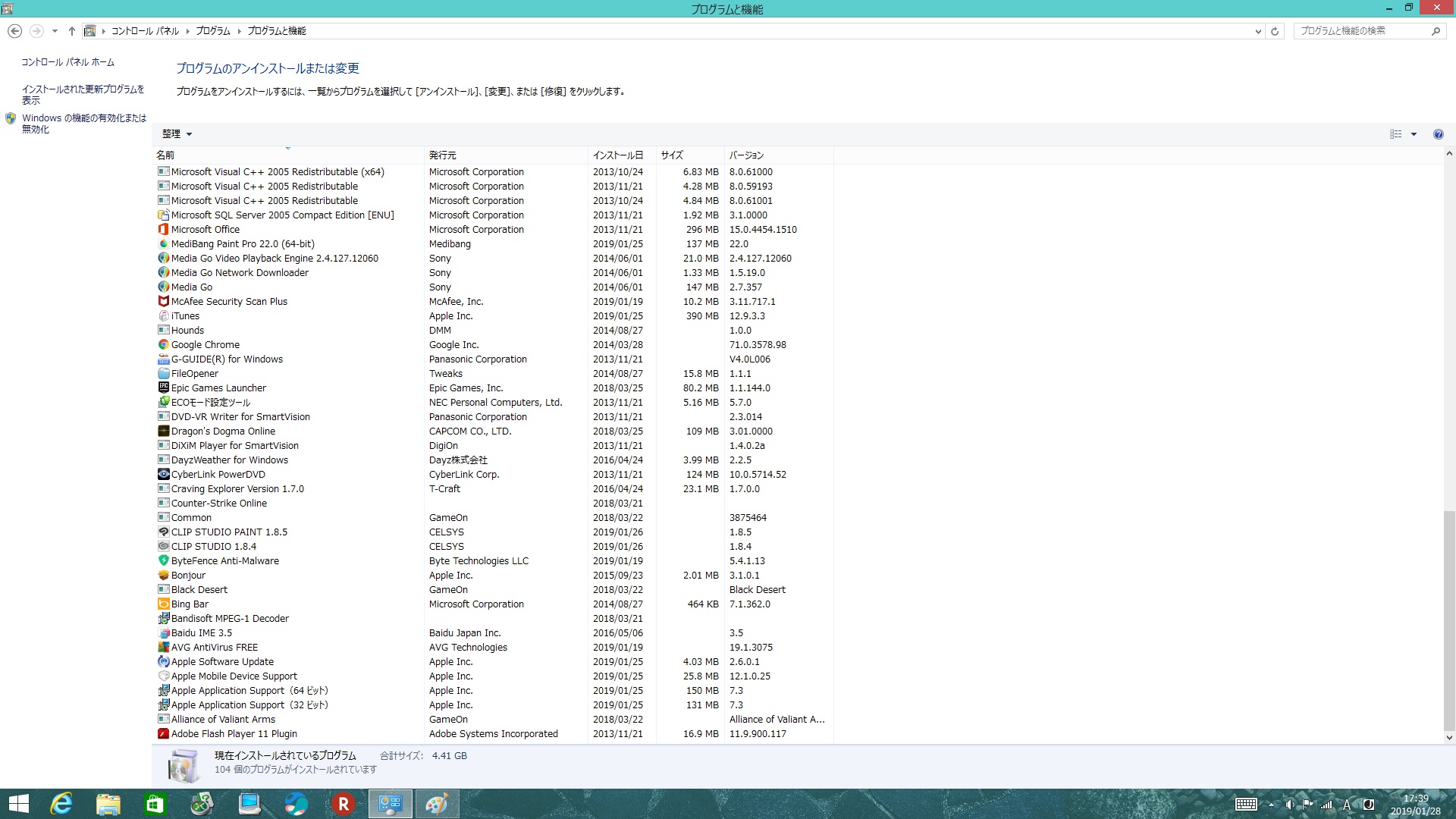
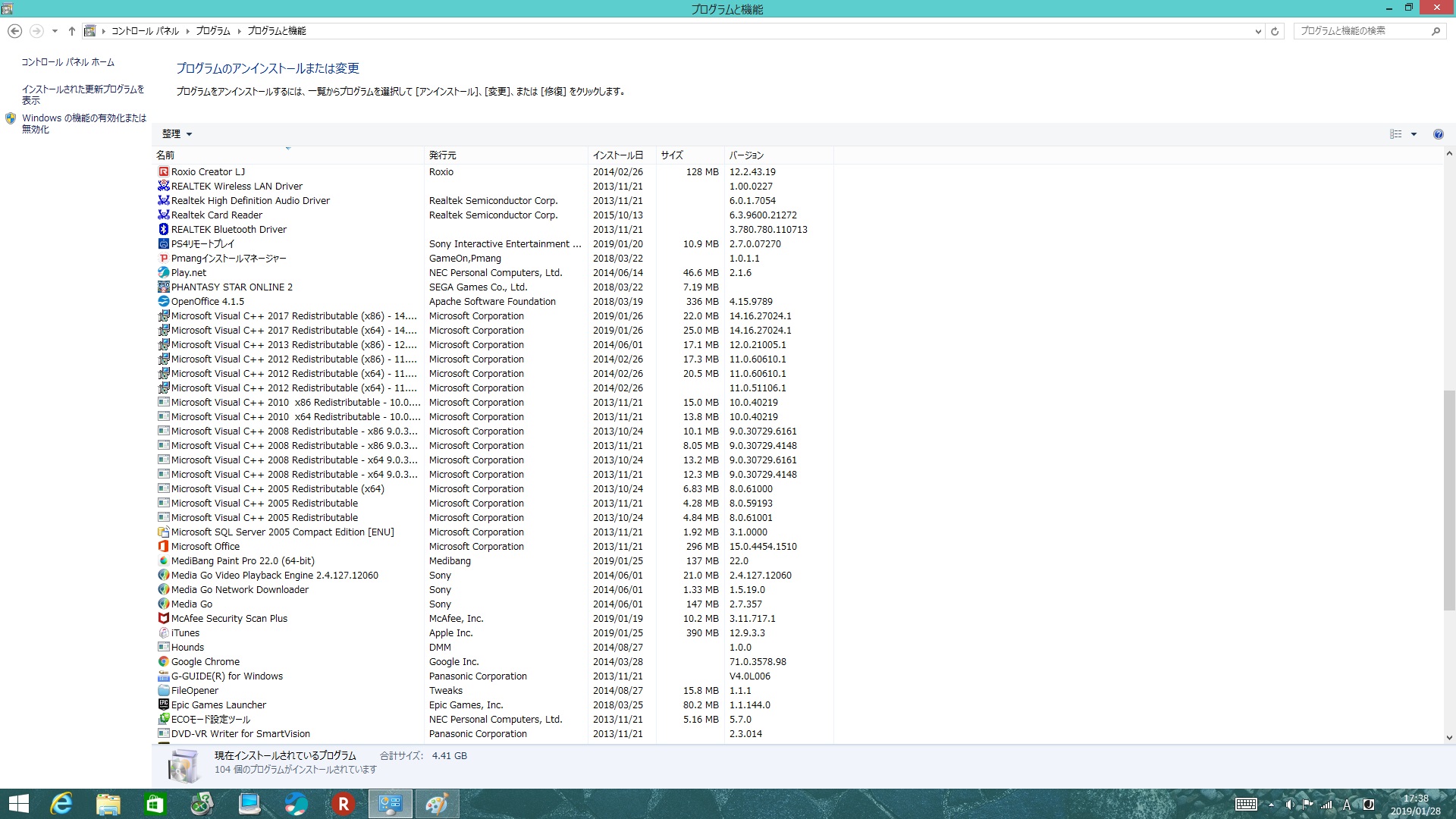
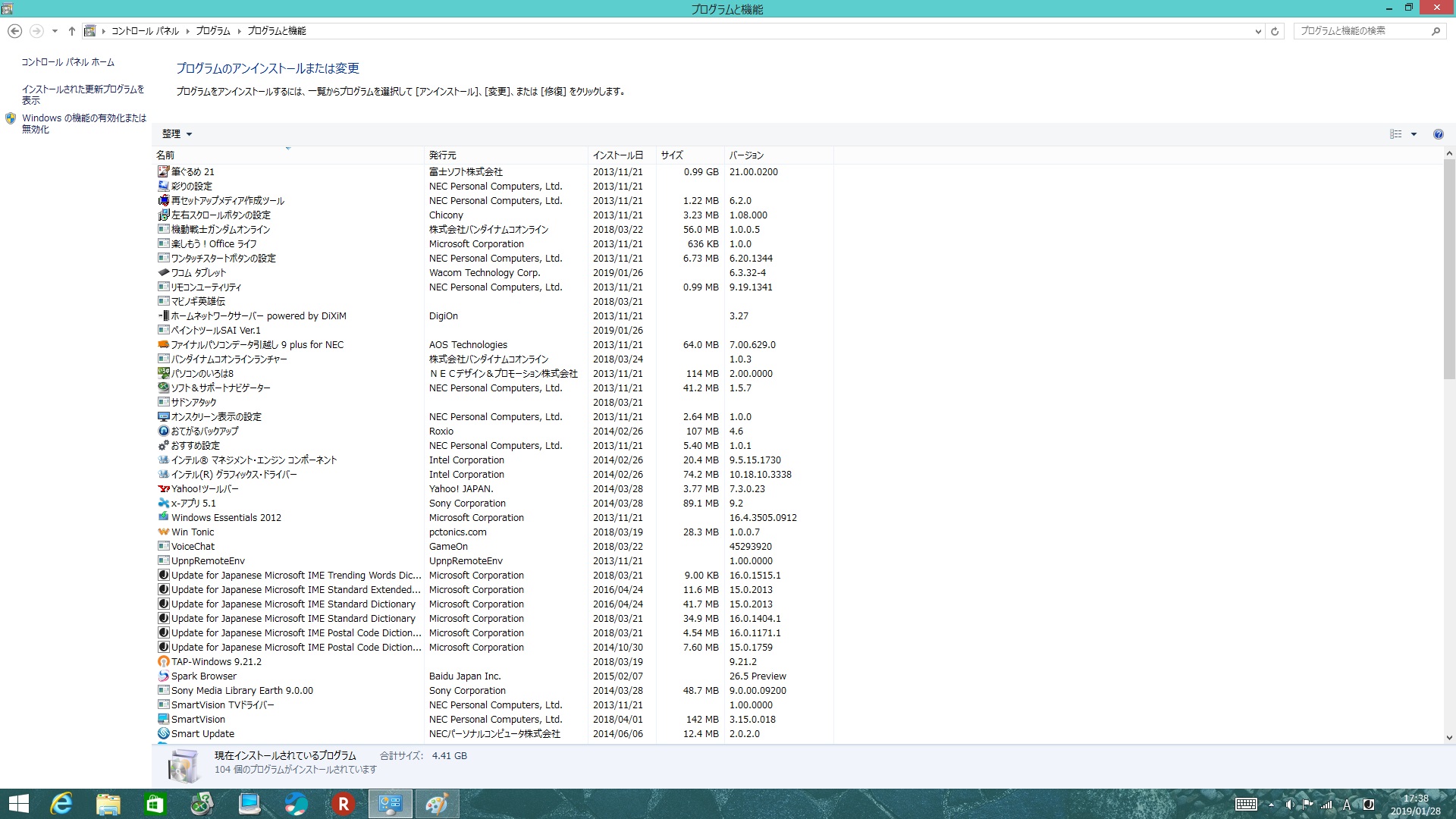
・お使いのペンタブレットのメーカー名、型番:Wacom、CTL‐672
・インストール中のタブレットドライバのバージョン:6.3.32-4
・お使いのセキュリティソフト名、バージョン:AVG Antivirus、ソフトウェアのバージョンは19.1.3075と書いてありました。
・現在、WindowsUpdateは更新する項目のない、最新の状態でしょうか。:最新です。
↓スクリーンショットです。
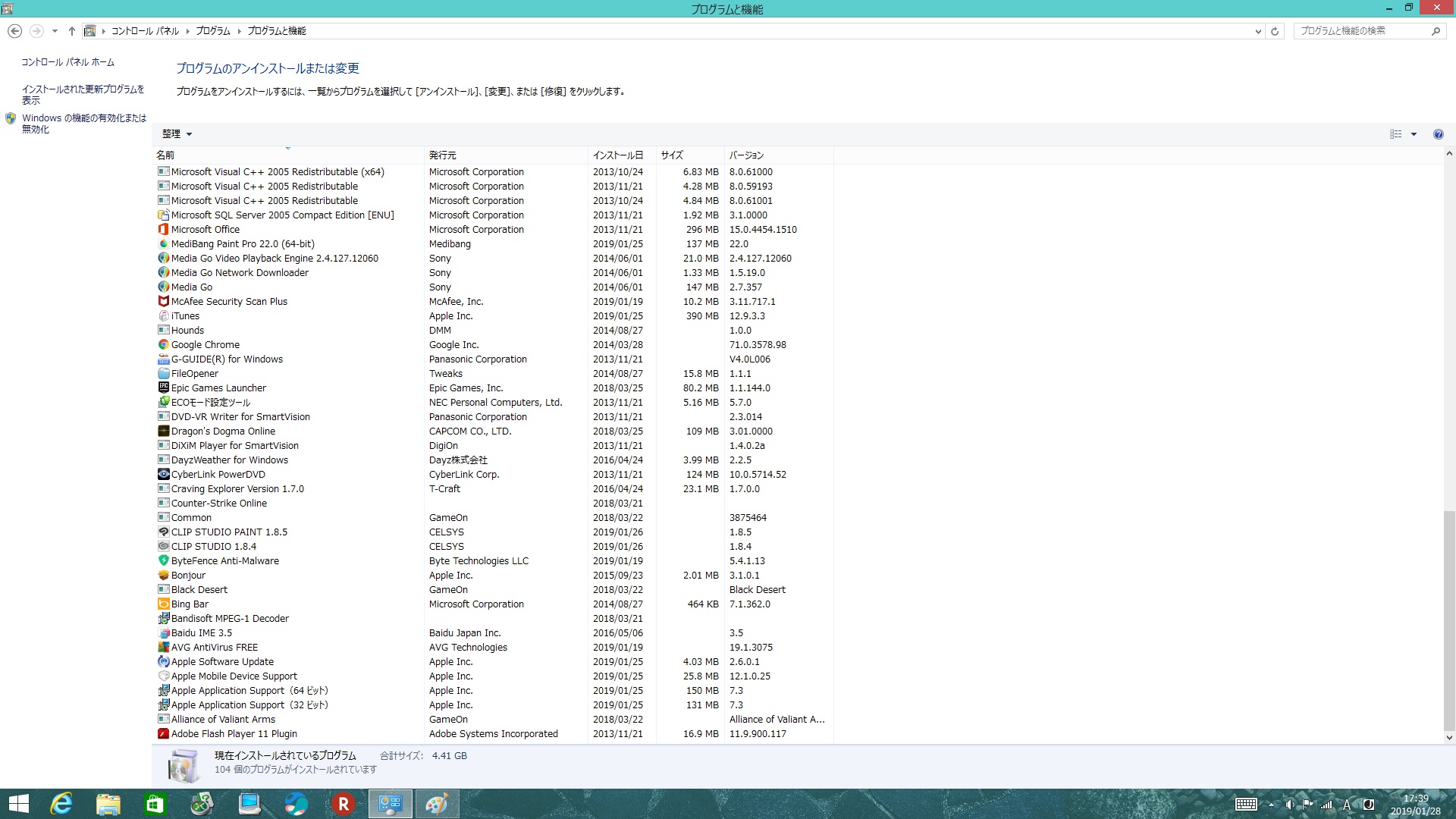
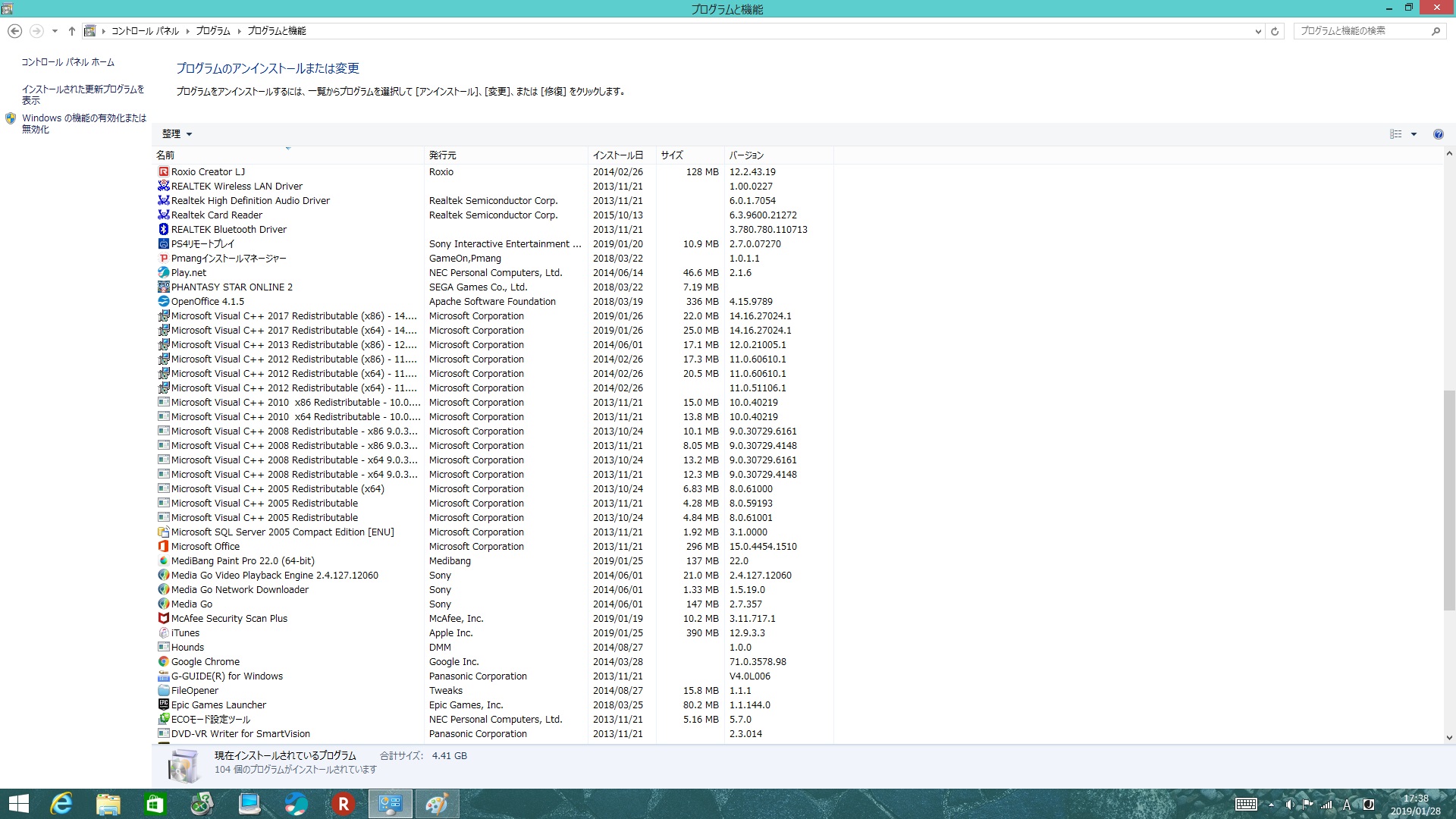
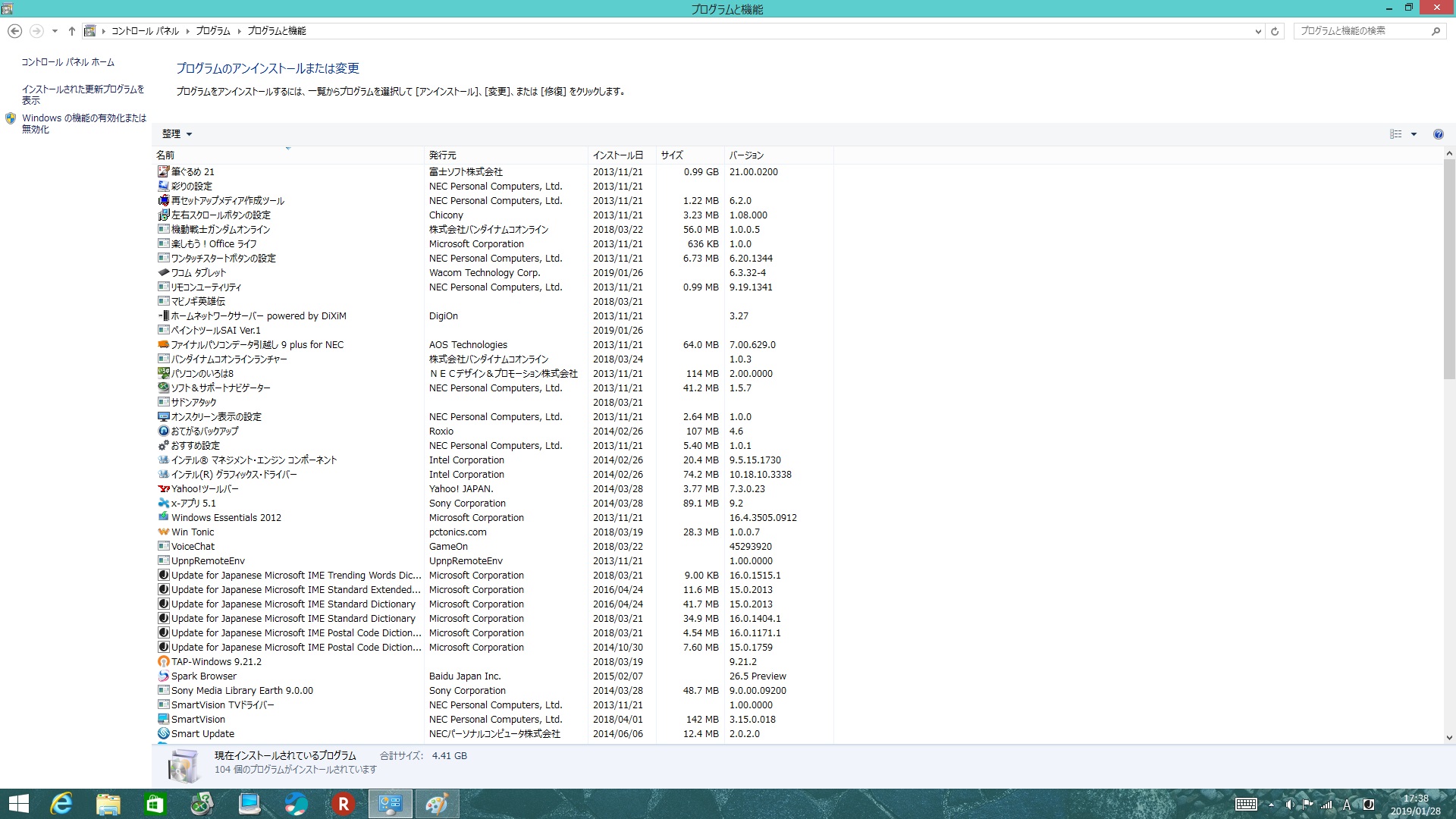
from
CLIP
サポート担当
さん
2019/01/28 19:06:29
詳細をお知らせいただき、ありがとうございます。
プログラムと機能を拝見しますと以下のセキュリティ関連ソフトが
インストールされておりました。
McAfee Security Scan Plus
ByteFence Anti-Malware
AVG AntiVirus FREE
複数のセキュリティソフトがインストールされておりますと、競合し、
動作に影響が生じる可能性がございますので、ご使用のもの以外の
ソフトはアンインストールを行って頂いた上で、動作の確認をお願い
致します。
また、使用されているセキュリティソフトにて以下の4つのフォルダを
除外設定にして頂きますようお願いいたします。
C:\Program Files\CELSYS
C:\ProgramData\CELSYS
C:\ユーザー\(お客様のユーザー名)\Documents\CELSYS
C:\ユーザー\(お客様のユーザー名)\AppData\Roaming\CELSYS
※[AppData]フォルダが表示されない場合は、[コントロールパネル]→
[デスクトップのカスタマイズ]→[フォルダオプション]を開き、
[表示]タブの[詳細設定]一覧の[ファイルとフォルダーの表示]→
[隠しファイル、隠しフォルダー、および隠しドライブを表示する]
ラジオボタンを有効にしてから、[適用]ボタンをクリックします。
また、リアルタイムスキャンで以下のファイルを除外設定にして頂きますよう
お願いいたします。
C:\Program Files\CELSYS\CLIP STUDIO 1.5\CLIP STUDIO\CLIPStudio(.exe)
C:\Program Files\CELSYS\CLIP STUDIO 1.5\CLIP STUDIO PAINT\CLIPStudioPaint(.exe)
※セキュリティソフトの設定方法は、ご使用のセキュリティソフト
ウェアメーカー様へご確認をお願いいたします。
上記の点、確認できましたら、動作の確認をお願いいたします。
よろしくお願いいたします。
プログラムと機能を拝見しますと以下のセキュリティ関連ソフトが
インストールされておりました。
McAfee Security Scan Plus
ByteFence Anti-Malware
AVG AntiVirus FREE
複数のセキュリティソフトがインストールされておりますと、競合し、
動作に影響が生じる可能性がございますので、ご使用のもの以外の
ソフトはアンインストールを行って頂いた上で、動作の確認をお願い
致します。
また、使用されているセキュリティソフトにて以下の4つのフォルダを
除外設定にして頂きますようお願いいたします。
C:\Program Files\CELSYS
C:\ProgramData\CELSYS
C:\ユーザー\(お客様のユーザー名)\Documents\CELSYS
C:\ユーザー\(お客様のユーザー名)\AppData\Roaming\CELSYS
※[AppData]フォルダが表示されない場合は、[コントロールパネル]→
[デスクトップのカスタマイズ]→[フォルダオプション]を開き、
[表示]タブの[詳細設定]一覧の[ファイルとフォルダーの表示]→
[隠しファイル、隠しフォルダー、および隠しドライブを表示する]
ラジオボタンを有効にしてから、[適用]ボタンをクリックします。
また、リアルタイムスキャンで以下のファイルを除外設定にして頂きますよう
お願いいたします。
C:\Program Files\CELSYS\CLIP STUDIO 1.5\CLIP STUDIO\CLIPStudio(.exe)
C:\Program Files\CELSYS\CLIP STUDIO 1.5\CLIP STUDIO PAINT\CLIPStudioPaint(.exe)
※セキュリティソフトの設定方法は、ご使用のセキュリティソフト
ウェアメーカー様へご確認をお願いいたします。
上記の点、確認できましたら、動作の確認をお願いいたします。
よろしくお願いいたします。
from
スレ主
たこさん..
さん
2019/01/29 19:27:46
AVG AntiVirus FREE以外のソフトウェアはアンインストールしました。ありがとうございます。paintですが相変わらずソフトウェアを起動しています。からは動かない状態でした。
そのままAVG AntiVirus FREEにて除外設定を設定しようと思ったのですが、C:\Program Files\CELSYS等のファイルにどうたどりつけるのかがわかりません。無知で申し訳ないのですが場所が確定されているのならばどこにあるのかを教えてもらいたいです。すみません。
AVG AntiVirus FREEですが、アンインストールしても大丈夫だと考えていますのでAVG AntiVirus FREEをアンインストールした方が早いのであれば状況には対応できるかと思います。的のはずれた報告だとは思いますが一応程度に書いておきます。返信よろしくお願いします。
そのままAVG AntiVirus FREEにて除外設定を設定しようと思ったのですが、C:\Program Files\CELSYS等のファイルにどうたどりつけるのかがわかりません。無知で申し訳ないのですが場所が確定されているのならばどこにあるのかを教えてもらいたいです。すみません。
AVG AntiVirus FREEですが、アンインストールしても大丈夫だと考えていますのでAVG AntiVirus FREEをアンインストールした方が早いのであれば状況には対応できるかと思います。的のはずれた報告だとは思いますが一応程度に書いておきます。返信よろしくお願いします。
from
CLIP
サポート担当
さん
2019/01/30 10:58:16
ご連絡をいただき、ありがとうございます。
こちらのページ下側にある(3)を参考にして頂き、お使いのPCのドライブをご確認ください。
※上記のページでは「Windows10(C:)」Cドライブに該当いたしますので、
こちらに該当する箇所をお探し頂けますようお願いいたします。
※お使いのPCにより「ローカルディスク(C:)」のように表記が異なる場合もございます。
※PCやコンピューターが見つからない場合は、適当なフォルダを開いて頂き、
AVG AntiVirus FREEをアンインストール頂く場合ですが、セキュリティソフトが
何も無い状態ですと、セキュリティのリスクが高くなるため、アンインストールを
行って頂く場合はWindows10のセキュリティ機能を有効化にするなどのご対応を
お願いいたします。
また、以下2点のファイルが存在しているか確認をして頂き、[CLIPStudioPaint(.exe)]を
直接クリックして起動することが出来るか、一度ご確認を頂けますようお願いいたします。
C:\Program Files\CELSYS\CLIP STUDIO 1.5\CLIP STUDIO\CLIPStudio(.exe)
C:\Program Files\CELSYS\CLIP STUDIO 1.5\CLIP STUDIO PAINT\CLIPStudioPaint(.exe)
※ファイルが見つからない場合や消えてしまっている場合は、作業を中断していただき
その旨こちらまでお知らせください。
お手数ですが、以下のページを参考にPCをセーフモード起動いただき、
セーフモード環境でCLIP STUDIO PAINTの起動をお試しいただいた際に
起動する事が出来るかご確認をお願いいたします。
■Windows 10をセーフモードで起動する方法 ※他社サイトとなります。
セーフモード起動でアプリケーションの起動が出来た場合は、その旨をお知らせください。
以上ご確認のほど、よろしくお願いいたします。
こちらのページ下側にある(3)を参考にして頂き、お使いのPCのドライブをご確認ください。
※上記のページでは「Windows10(C:)」Cドライブに該当いたしますので、
こちらに該当する箇所をお探し頂けますようお願いいたします。
※お使いのPCにより「ローカルディスク(C:)」のように表記が異なる場合もございます。
※PCやコンピューターが見つからない場合は、適当なフォルダを開いて頂き、
左一覧のツリーから[PC]のクリックをしてください。
AVG AntiVirus FREEの詳細設定については、こちらから詳しくご案内ができない
内容となりますので、ご了承頂けますようお願いいたします。
AVG AntiVirus FREEをアンインストール頂く場合ですが、セキュリティソフトが
何も無い状態ですと、セキュリティのリスクが高くなるため、アンインストールを
行って頂く場合はWindows10のセキュリティ機能を有効化にするなどのご対応を
お願いいたします。
また、以下2点のファイルが存在しているか確認をして頂き、[CLIPStudioPaint(.exe)]を
直接クリックして起動することが出来るか、一度ご確認を頂けますようお願いいたします。
C:\Program Files\CELSYS\CLIP STUDIO 1.5\CLIP STUDIO\CLIPStudio(.exe)
C:\Program Files\CELSYS\CLIP STUDIO 1.5\CLIP STUDIO PAINT\CLIPStudioPaint(.exe)
※ファイルが見つからない場合や消えてしまっている場合は、作業を中断していただき
その旨こちらまでお知らせください。
お手数ですが、以下のページを参考にPCをセーフモード起動いただき、
セーフモード環境でCLIP STUDIO PAINTの起動をお試しいただいた際に
起動する事が出来るかご確認をお願いいたします。
■Windows 10をセーフモードで起動する方法 ※他社サイトとなります。
セーフモード起動でアプリケーションの起動が出来た場合は、その旨をお知らせください。
以上ご確認のほど、よろしくお願いいたします。
from
スレ主
たこさん..
さん
2019/01/31 19:27:03
お教え頂きありがとうございました。助かりました。
余計にややこしくなるようなのでAVGのアンインストールはやめておきます。すみません。
AVGにて指定された4つのものを除外設定し、リアルタイムスキャンでと指定された2つのものもスキャンして特に問題はないと出ました。
「また、以下2点のファイルが存在しているか確認をして頂き、[CLIPStudioPaint(.exe)]を
直接クリックして起動することが出来るか、一度ご確認を頂けますようお願いいたします。
C:\Program Files\CELSYS\CLIP STUDIO 1.5\CLIP STUDIO\CLIPStudio(.exe)
C:\Program Files\CELSYS\CLIP STUDIO 1.5\CLIP STUDIO PAINT\CLIPStudioPaint(.exe)」
→2つのファイルは存在していました。直接クリックしても起動することはできます。
「お手数ですが、以下のページを参考にPCをセーフモード起動いただき、
セーフモード環境でCLIP STUDIO PAINTの起動をお試しいただいた際に
起動する事が出来るかご確認をお願いいたします。」
→セーフモード環境でCLIP STUDIO PAINTの起動を試みましたが、相変わらず「ソフトウェアを起動しています。しばらくお待ちください」のまま起動はしませんでした。
以上です。
余計にややこしくなるようなのでAVGのアンインストールはやめておきます。すみません。
AVGにて指定された4つのものを除外設定し、リアルタイムスキャンでと指定された2つのものもスキャンして特に問題はないと出ました。
「また、以下2点のファイルが存在しているか確認をして頂き、[CLIPStudioPaint(.exe)]を
直接クリックして起動することが出来るか、一度ご確認を頂けますようお願いいたします。
C:\Program Files\CELSYS\CLIP STUDIO 1.5\CLIP STUDIO\CLIPStudio(.exe)
C:\Program Files\CELSYS\CLIP STUDIO 1.5\CLIP STUDIO PAINT\CLIPStudioPaint(.exe)」
→2つのファイルは存在していました。直接クリックしても起動することはできます。
「お手数ですが、以下のページを参考にPCをセーフモード起動いただき、
セーフモード環境でCLIP STUDIO PAINTの起動をお試しいただいた際に
起動する事が出来るかご確認をお願いいたします。」
→セーフモード環境でCLIP STUDIO PAINTの起動を試みましたが、相変わらず「ソフトウェアを起動しています。しばらくお待ちください」のまま起動はしませんでした。
以上です。
from
CLIP
サポート担当
さん
2019/02/01 11:29:06
ご返信を頂き、ありがとうございます。
CLIP STUDIOの起動は問題なく、画面左上の[PAINT]をクリックしても、
CLIP STUDIO PAINTが起動しないが、直接以下の[CLIPStudioPaint(.exe)]
をダブルクリックすれば起動できたという事でお間違いありませんでしょうか。
C:\Program Files\CELSYS\CLIP STUDIO 1.5\CLIP STUDIO PAINT\CLIPStudioPaint(.exe)
画面左下のWindowsスタートを右クリックし、表示されるメニューの
[プログラムと機能]を選択して、表示される画面にてCLIP STUDIO PAINT、
CLIP STUDIOの順にアンインストールしていただけますでしょうか。
この時エラーが表示される場合はエラー内容をお知らせ下さい。
エラーなくアンインストールが完了した場合は、[プログラムと機能]の
画面でCLIP STUDIO PAINT、CLIP STUDIOの表示が消える事をご確認下さい。
CLIP STUDIO PAINT、CLIP STUDIOの表示が消えましたら、こちらのページ
から最新バージョンをダウンロードして下さい。
ダウンロードできましたら、インターネットへの接続ができないよう
接続を解除した上で、セキュリティソフトを停止し、停止後に、
インストールを行って下さい。
この時エラーが表示される場合はエラー内容をお知らせ下さい。
エラーなくインストールが完了した場合は、CLIP STUDIOが起動するかを
ご確認頂き、起動しましたら、画面左上の[PAINT]をクリックし、
CLIP STUDIO PAINTが起動するかご確認下さい。
よろしくお願いいたします。
CLIP STUDIOの起動は問題なく、画面左上の[PAINT]をクリックしても、
CLIP STUDIO PAINTが起動しないが、直接以下の[CLIPStudioPaint(.exe)]
をダブルクリックすれば起動できたという事でお間違いありませんでしょうか。
C:\Program Files\CELSYS\CLIP STUDIO 1.5\CLIP STUDIO PAINT\CLIPStudioPaint(.exe)
画面左下のWindowsスタートを右クリックし、表示されるメニューの
[プログラムと機能]を選択して、表示される画面にてCLIP STUDIO PAINT、
CLIP STUDIOの順にアンインストールしていただけますでしょうか。
この時エラーが表示される場合はエラー内容をお知らせ下さい。
エラーなくアンインストールが完了した場合は、[プログラムと機能]の
画面でCLIP STUDIO PAINT、CLIP STUDIOの表示が消える事をご確認下さい。
CLIP STUDIO PAINT、CLIP STUDIOの表示が消えましたら、こちらのページ
から最新バージョンをダウンロードして下さい。
ダウンロードできましたら、インターネットへの接続ができないよう
接続を解除した上で、セキュリティソフトを停止し、停止後に、
インストールを行って下さい。
この時エラーが表示される場合はエラー内容をお知らせ下さい。
エラーなくインストールが完了した場合は、CLIP STUDIOが起動するかを
ご確認頂き、起動しましたら、画面左上の[PAINT]をクリックし、
CLIP STUDIO PAINTが起動するかご確認下さい。
よろしくお願いいたします。
from
スレ主
たこさん..
さん
2019/02/01 18:37:53
伝え方が悪かったようですみません、CLIP STUDIOの画面左上のpaintをクリックしても起動しないのは確かですが、program filesの[CLIPStudioPaint(.exe)]の方もダブルクリックしても起動はしませんでした。
この状態でも2019/02/01 11:29:06に返信頂いた手順に沿って操作をしても大丈夫でしょうか。
この状態でも2019/02/01 11:29:06に返信頂いた手順に沿って操作をしても大丈夫でしょうか。
from
CLIP
サポート担当
さん
2019/02/01 20:01:04
ご返信を頂き、ありがとうございます。
[CLIPStudioPaint(.exe)]の方もダブルクリックしても起動しないとの事で
ございますが、ご質問の通り、2019/02/01 11:29:06に記載させていただきました
操作をお試しいただけますでしょうか。
お手数ですが、よろしくお願いいたします。
[CLIPStudioPaint(.exe)]の方もダブルクリックしても起動しないとの事で
ございますが、ご質問の通り、2019/02/01 11:29:06に記載させていただきました
操作をお試しいただけますでしょうか。
お手数ですが、よろしくお願いいたします。
from
スレ主
たこさん..
さん
2019/02/01 21:31:01
ご返信ありがとうございます。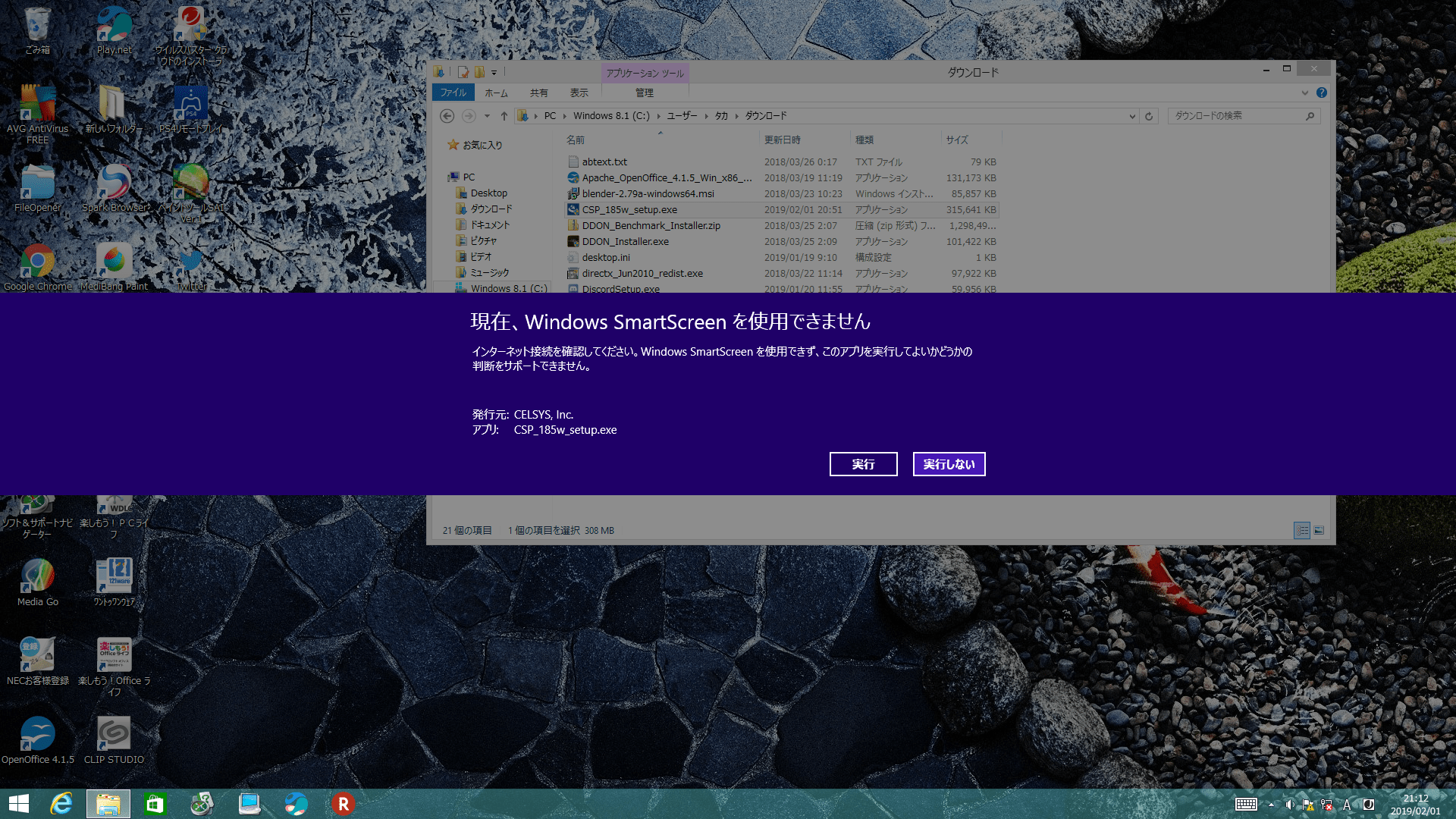
アンインストールはなんのエラーもなくできたのですが、インターネットを接続せず、またセキュリティソフトを停止してCLIP STUDIOをインストールしようとしたら、載せましたスクリーンショットのようなものが出てきました。
このスクリーンショットのデスクトップにありますCLIP STUDIOはアンインストールしたCLIP STUDIOのショートカットの消し忘れですのです。このスクリーンショットを撮ったあとに消しましたのでお気になさらないでください。ややこしくて申し訳ないです。
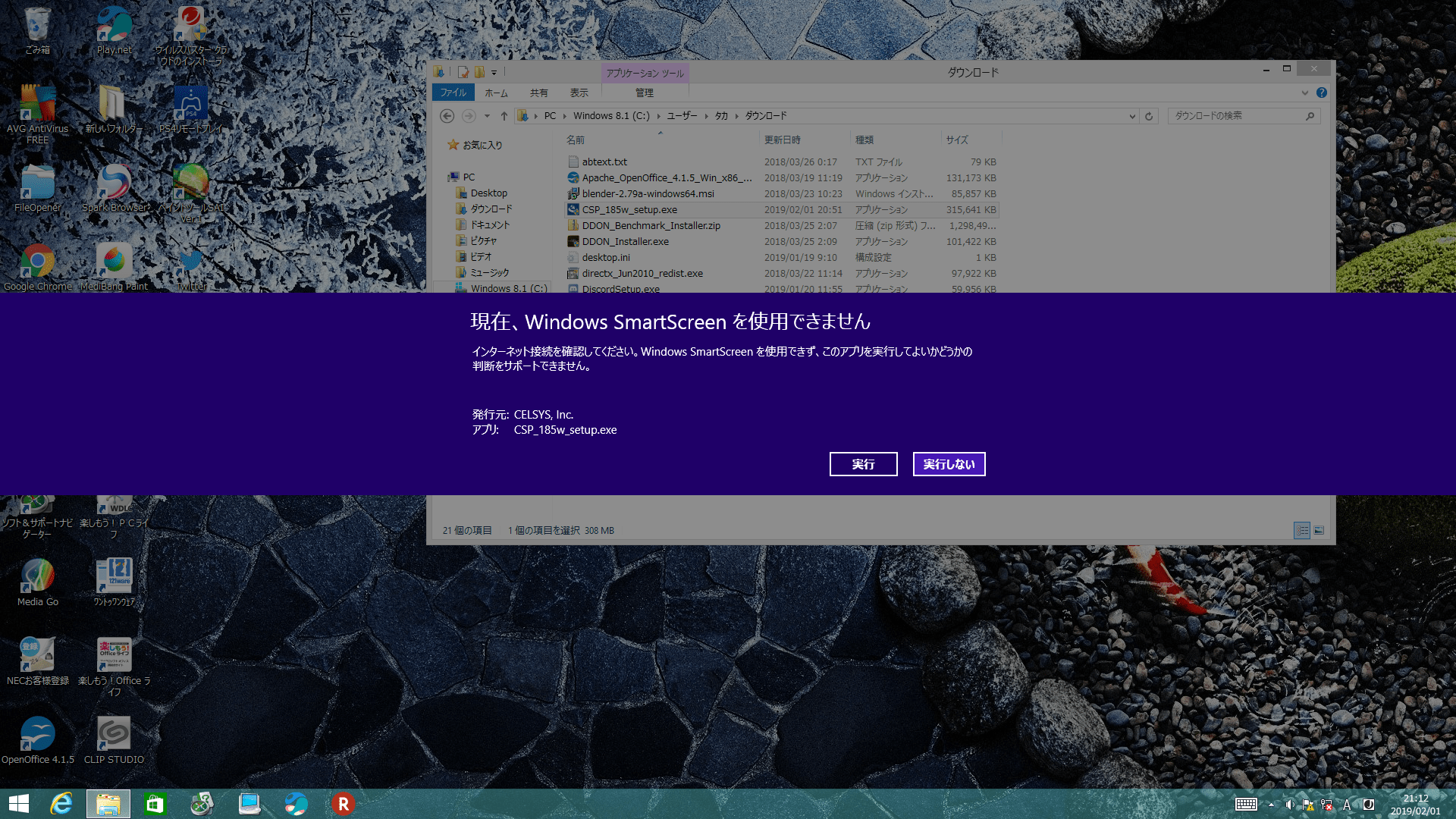
from
CLIP
サポート担当
さん
2019/02/02 10:52:32
ご返信をいただき、ありがとうございます。
お手数ではございますが、以下の内容をご確認頂けますでしょうか。
【[デジタル署名]のタブが見当たらない場合】
ダウンロードしたファイルが不完全な状態である可能性があるため、
一旦[CSP_185w_setup.exe]は削除して頂き、2019/02/01 11:29:06で
ご案内をいたしました、最新バージョンの再ダウンロードから
再度進めてください。
【[デジタル署名]のタブが表示されている場合】
一旦インターネットの接続を切断していただき、セキュリティソフトを
停止状態にした上で、再度インストールの操作を行ってください。
この際、同様の画面にて[発行元]に[CELSYS]と表示されている事を
確認の上、[実行]ボタンをクリックして進めてください。
お手数ではございますが、よろしくお願いいたします。
お手数ではございますが、以下の内容をご確認頂けますでしょうか。
・[CSP_185w_setup.exe]を選択して、このファイルの上で右クリックして、
表示メニューから[プロパティ]を選択します。
・プロパティのウィンドウの上部をご覧頂き、[全般][互換性][デジタル署名]…等の
タブが表示されているか確認をします。
【[デジタル署名]のタブが見当たらない場合】
ダウンロードしたファイルが不完全な状態である可能性があるため、
一旦[CSP_185w_setup.exe]は削除して頂き、2019/02/01 11:29:06で
ご案内をいたしました、最新バージョンの再ダウンロードから
再度進めてください。
【[デジタル署名]のタブが表示されている場合】
一旦インターネットの接続を切断していただき、セキュリティソフトを
停止状態にした上で、再度インストールの操作を行ってください。
この際、同様の画面にて[発行元]に[CELSYS]と表示されている事を
確認の上、[実行]ボタンをクリックして進めてください。
お手数ではございますが、よろしくお願いいたします。
from
スレ主
たこさん..
さん
2019/02/02 11:05:59
デジタル署名のタブが表示されていたため、インターネットを接続せず、またセキュリティソフトも停止した状態で再度インストールの操作を行いました。
この後、CLIP STUDIOを起動して左上のPAINTをクリックしましたが、変わらず「ソフトウェアを起動しています。しばらくお待ちください。」のまま起動することはありませんでした。
この後、CLIP STUDIOを起動して左上のPAINTをクリックしましたが、変わらず「ソフトウェアを起動しています。しばらくお待ちください。」のまま起動することはありませんでした。
from
ひろああたん
さん
2019/02/02 14:53:23
スレ主様、すみません、ちょっと横から失礼いたします。
サポート担当様、下記の質問と似ているように思うのですが、参考になりませんでしょうか。
https://www.clip-studio.com/clip_site/support/request/detail/svc/54/tid/93104
これを見ると、結局、ユーザーのフォルダ2つをリネームしてから、シリアル番号を入れて、パソコンを再起動したら直ったと読み取れるのですが、いかがでしょうか。
from
スレ主
たこさん..
さん
2019/02/02 15:49:34
ひろああたん様、ありがとうございます。
ひろああたん様の貼ってくださったリンクを参考にリネームをしてCLIP STUDIOを起動しpaintをクリックすると、paintを起動することができました。嬉しい限りです。
サポート担当者様、無知ながら長々と質問をしておいて本当にすみません。お助け頂いたひろああたんさんもありがとうございます。またお世話になるかもしれないのですが今回は解決済みということにさせていただきます。お二方ともありがとうございました。
ひろああたん様の貼ってくださったリンクを参考にリネームをしてCLIP STUDIOを起動しpaintをクリックすると、paintを起動することができました。嬉しい限りです。
サポート担当者様、無知ながら長々と質問をしておいて本当にすみません。お助け頂いたひろああたんさんもありがとうございます。またお世話になるかもしれないのですが今回は解決済みということにさせていただきます。お二方ともありがとうございました。
2019年11月28日に本サービスの投稿受付は終了いたしました。「CLIP STUDIO SUPPORT」をご利用ください。







